Întrebare
Problemă: Cum să remediați KB5015882 nu se instalează pe Windows 11?
Buna ziua. Am nevoie de ajutor cu KB5015882. Nu se instalează corect pe mașină. Acesta este noul upgrade la Windows 11, deci ar putea fi problema de la capăt, dar nu găsesc detalii despre această problemă. Ajută-mă să rezolv asta.
Răspuns rezolvat
KB5015882 nu se instalează pe Windows 11 este problema legată de actualizarea majoră a sistemului de operare Windows 11.[1] Această actualizare aduce noi funcții și rezolvă problemele comune cu sistemul Windows. Rezolvă anumite erori și ar trebui să îmbunătățească semnificativ performanța. Cu toate acestea, instalarea poate eșua din cauza unor probleme cu mașina sau a lipsei spațiului necesar.
Cel mai frecvent motiv pentru eșecul instalării ar putea fi spațiul pe dispozitiv. Asigurați-vă că aparatul are suficient spațiu pentru instalarea unui upgrade major. Este nevoie de cel puțin 16 GB de spațiu liber. Eliberarea unui spațiu nu este suficient pentru descărcarea dorită. De asemenea, este posibil să doriți să rulați Windows Update de câteva ori pentru a instala toate actualizările disponibile și pentru a remedia orice erori obișnuite de actualizare în acest fel,[2] astfel încât procesele ulterioare decurg fără probleme.
Această verificare poate include, de asemenea, verificarea driverelor și, remedierea problemelor cu hardware-ul suplimentar, verificarea erorilor managerului de dispozitive. Semnele de exclamare galbene din apropierea driverelor indică un fel de erori care pot fi remediate prin actualizarea driverului menționat. KB5015882 nu reușește să se instaleze pe Windows 11 când aparatul nu este pregătit să ruleze procedura fără probleme.
Orice corupție a fișierului sau piesele lipsă pot duce la eșec. Dacă trebuie să reparați unele fișiere de sistem sau să verificați dacă există programe malware[3] probleme sau componente deteriorate ale sistemului, puteți rula ReimagineazăMacina de spalat rufe X9 și reparați orice a fost modificat înainte și împiedică aceste procese majore să funcționeze fără probleme. Există modalități de a depana aceste probleme și metode de a remedia KB5015882 care nu se instalează pe Windows 11, dar toate acestea necesită atenție la detalii. Urmați instrucțiunile pas cu pas.
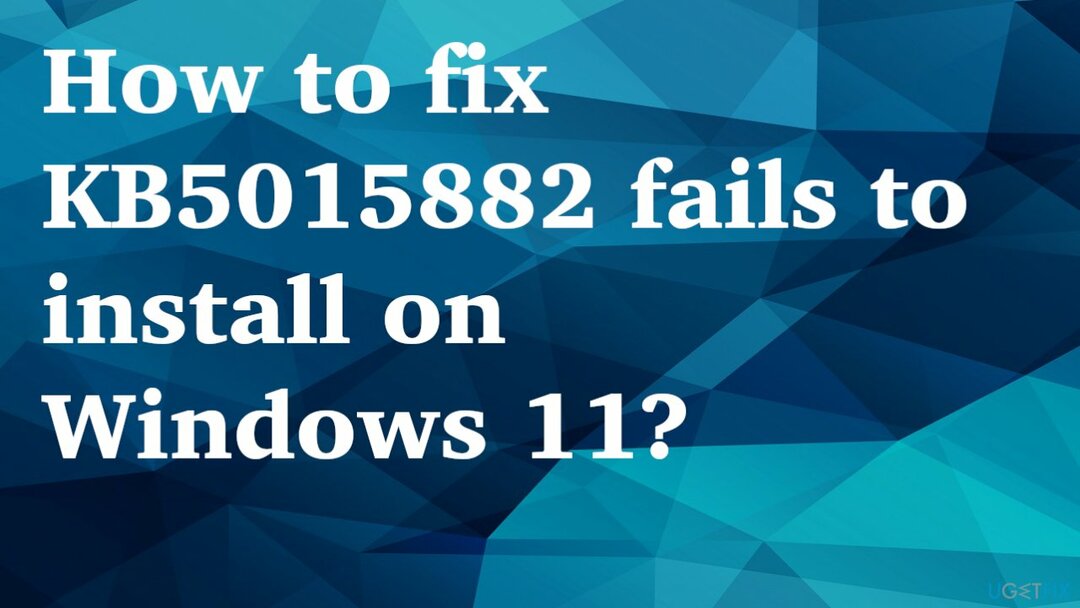
1. Depanați Windows Update
Pentru a repara sistemul deteriorat, trebuie să achiziționați versiunea licențiată a Reimaginează Reimaginează.
- Apasă pe Windows butonul și deschideți Setări.
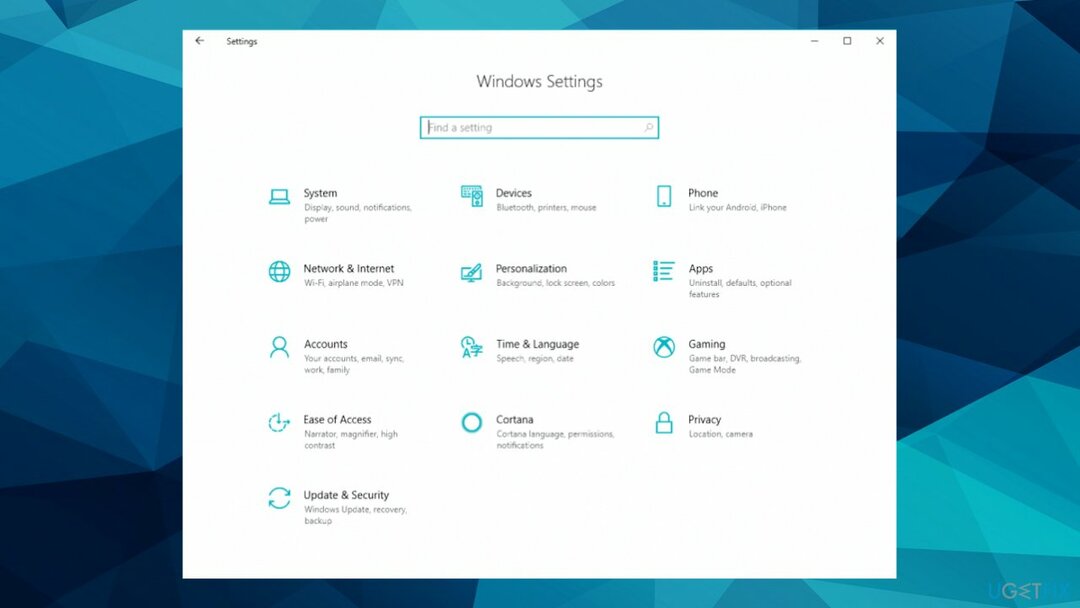
- Selectați Sistem, apoi derulați în jos în panoul din dreapta și faceți clic pe Depanați.
- Click pe Alte soluții de depanare.
- Localizați Windows Update depanator și loviți Rulați instrumentul de depanare buton.
- Remediați problemele dacă se oferă ceva.
- Reporniți computerul.
2. Reporniți Serviciile Windows
Pentru a repara sistemul deteriorat, trebuie să achiziționați versiunea licențiată a Reimaginează Reimaginează.
- Tip Servicii în bara de căutare și lansați utilitarul Servicii.
- Găsi Windows Update pe listă.
- Faceți dublu clic pe el pentru a deschide Proprietăți.
- Apoi setați Tip de pornire la Automat, și faceți clic Aplica.
- Acum lovește Reporniți Serviciul.
- Faceți același lucru cu Serviciu de transfer inteligent de fundal.
3. Remediați problemele prin linia de comandă
Pentru a repara sistemul deteriorat, trebuie să achiziționați versiunea licențiată a Reimaginează Reimaginează.
- Caută CMD în bara de jos.
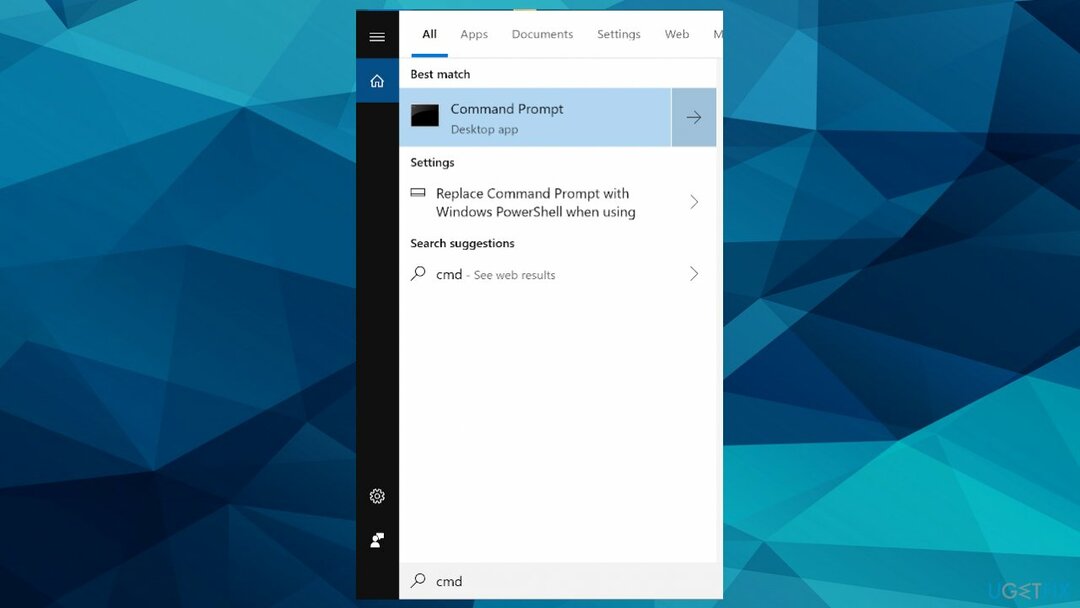
- Deschis Prompt de comandă ca administrator.
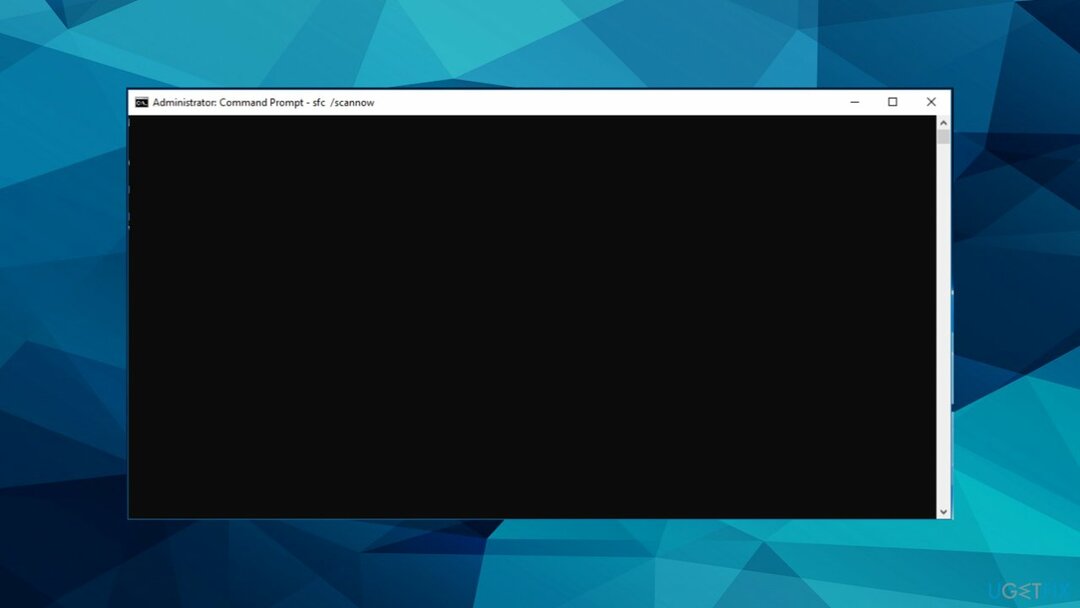
- Folosiți următoarea comandă și apăsați Introduce:
SC config trustedinstaller start=auto
biți de oprire net
net stop wuauserv
net stop msserver
net stop cryptsvc
net stop appidsvc
Ren %Systemroot%\SoftwareDistribution SoftwareDistribution.old
Ren %Systemroot%\System32\catroot2 catroot2.old
regsvr32.exe /s atl.dll
regsvr32.exe /s urlmon.dll
regsvr32.exe /s mshtml.dll
resetarea netsh winsock
netsh winsock reset proxy
rundll32.exe pnpclean.dll, RunDLL_PnpClean /DRIVERS /MAXCLEAN
dism /Online /Cleanup-image /ScanHealth
dism /Online /Cleanup-image /CheckHealth
dism /Online /Cleanup-image /RestoreHealth
dism /Online /Cleanup-image /StartComponentCleanup
sfc /scannow
biți net de pornire
net start wuauserv
net start msserver
net start cryptsvc
net start appidsvc
4. Utilizați asistentul de instalare Windows
Pentru a repara sistemul deteriorat, trebuie să achiziționați versiunea licențiată a Reimaginează Reimaginează.
- Accesați pagina de descărcare a software-ului și Descarca Asistent de instalare.
- Rulați instrumentul ca administrator de clic dreapta cel Asistent de instalare Windows fişier.
- Lăsați aplicația să ruleze și așteptați rezultatul.
- Fereastra poate informa că mașina rulează deja cea mai recentă versiune, dacă da, treceți la instalarea manuală.
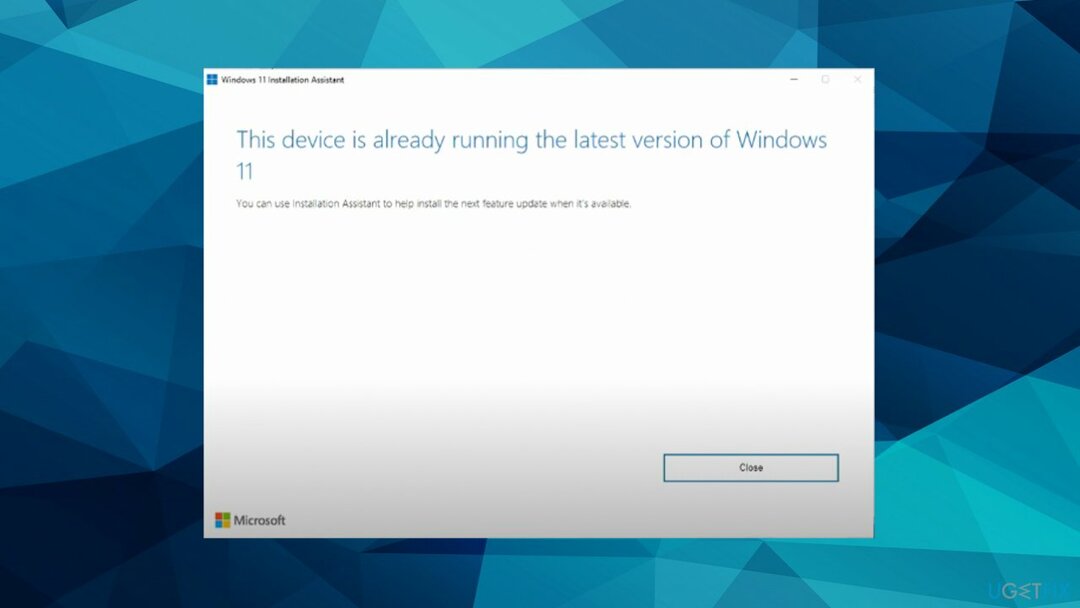
5. Descărcați manual Windows 11
Pentru a repara sistemul deteriorat, trebuie să achiziționați versiunea licențiată a Reimaginează Reimaginează.
- Accesați aceeași pagină de descărcare a software-ului.
- Alegeți opțiunea Descărcați imaginea discului Windows 11 (ISO).
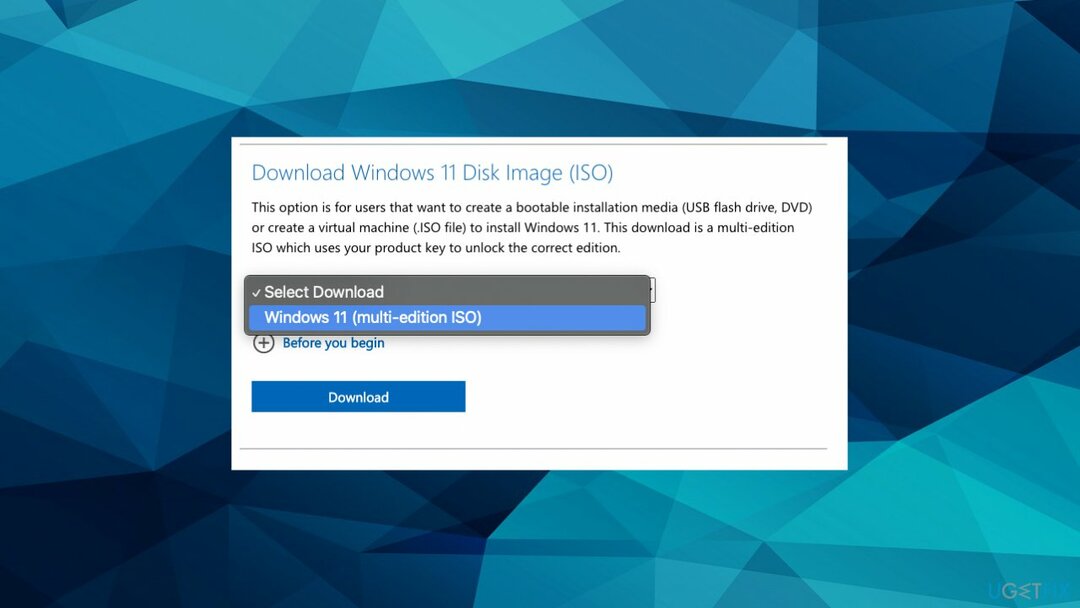
- Alegeți Windows 11 din meniul de opțiuni.
- Selectați limba și dimensiunea corectă a biților.
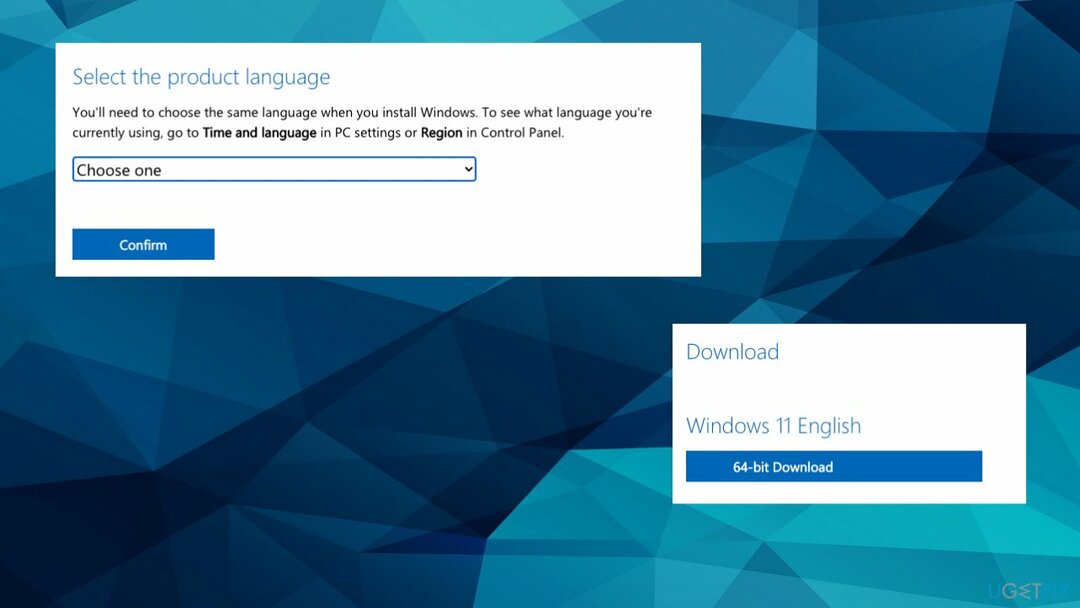
- Așteptați descărcarea.
- Rulați fișierul de configurare și instalați software-ul.
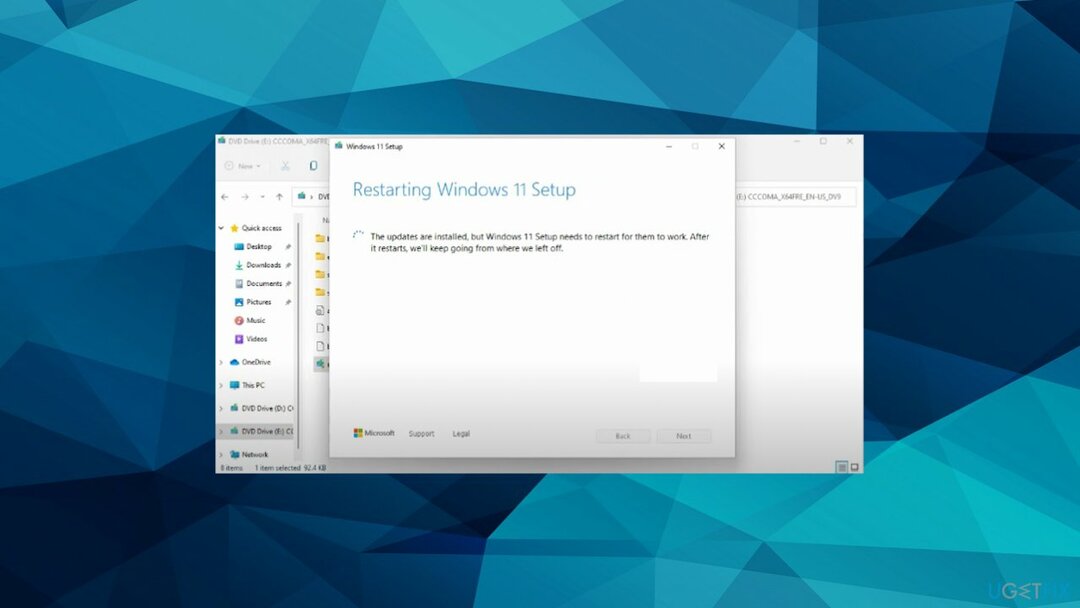
- PC-ul va reporni după.
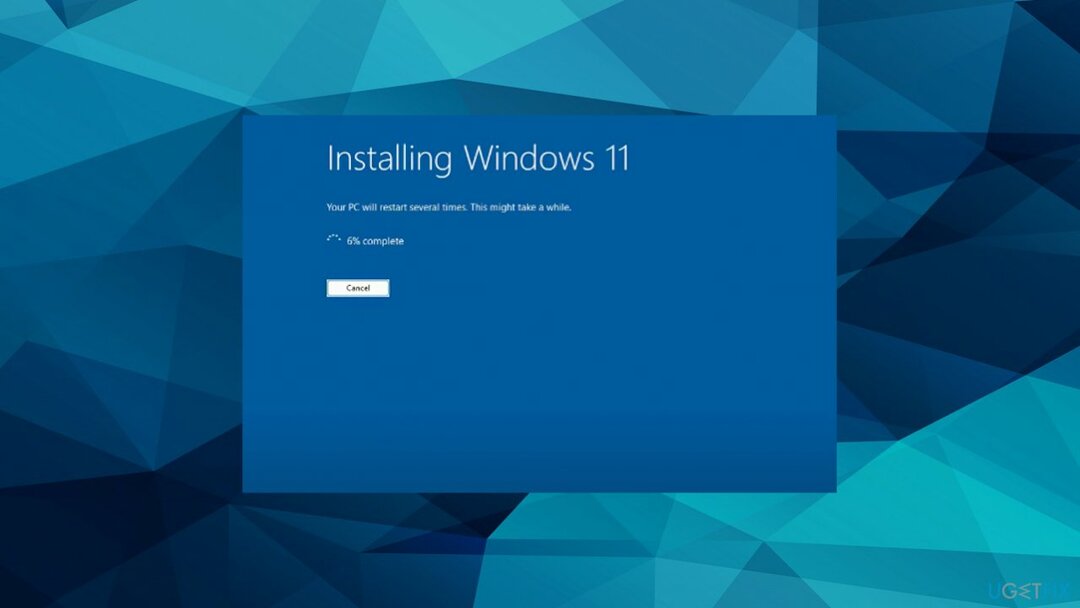
Reparați automat erorile
Echipa ugetfix.com încearcă să facă tot posibilul pentru a ajuta utilizatorii să găsească cele mai bune soluții pentru eliminarea erorilor lor. Dacă nu doriți să vă luptați cu tehnicile de reparații manuale, vă rugăm să utilizați software-ul automat. Toate produsele recomandate au fost testate și aprobate de profesioniștii noștri. Instrumentele pe care le puteți utiliza pentru a remedia eroarea sunt enumerate mai jos:
Oferi
fa-o acum!
Descărcați FixFericire
Garanție
fa-o acum!
Descărcați FixFericire
Garanție
Dacă nu ați reușit să remediați eroarea utilizând Reimage, contactați echipa noastră de asistență pentru ajutor. Vă rugăm să ne comunicați toate detaliile pe care credeți că ar trebui să le cunoaștem despre problema dvs.
Acest proces de reparare patentat folosește o bază de date de 25 de milioane de componente care pot înlocui orice fișier deteriorat sau lipsă de pe computerul utilizatorului.
Pentru a repara sistemul deteriorat, trebuie să achiziționați versiunea licențiată a Reimaginează instrument de eliminare a programelor malware.

Accesați conținut video cu restricții geografice cu un VPN
Acces privat la internet este un VPN care poate împiedica furnizorul dvs. de servicii de internet, guvern, și terțe părți să vă urmărească online și vă permit să rămâneți complet anonim. Software-ul oferă servere dedicate pentru torrenting și streaming, asigurând performanță optimă și nu vă încetinește. De asemenea, puteți ocoli restricțiile geografice și puteți vizualiza servicii precum Netflix, BBC, Disney+ și alte servicii de streaming populare fără limitări, indiferent de locul în care vă aflați.
Nu plătiți autorii de ransomware - utilizați opțiuni alternative de recuperare a datelor
Atacurile malware, în special ransomware, sunt de departe cel mai mare pericol pentru fotografiile, videoclipurile, fișierele de la serviciu sau de la școală. Deoarece infractorii cibernetici folosesc un algoritm de criptare robust pentru a bloca datele, acesta nu mai poate fi folosit până când nu se plătește o răscumpărare în bitcoin. În loc să plătiți hackeri, ar trebui să încercați mai întâi să utilizați o alternativă recuperare metode care vă pot ajuta să recuperați cel puțin o parte din datele pierdute. În caz contrar, îți poți pierde și banii, împreună cu fișierele. Unul dintre cele mai bune instrumente care ar putea restaura cel puțin unele dintre fișierele criptate - Data Recovery Pro.